➥ Ir al inicio del Curso de Excel online gratis
La coautoría en Excel te permite a ti y tus colegas poder trabajar en el mismo libro de Excel de forma simultánea. Estos son capaces de ver todos los cambios en tiempo real y que además estos se vean en cada uno de los dispositivos que pueden ejecutar Excel para Office 365, para la web o cualquiera de las versiones móviles.
Debes tener en cuenta que para la coautoría en Excel, necesitas la última versión de Office 365. En otro orden de ideas, Microsoft Excel puede ocultar valores e indicadores. Solo tienes que hacer clic en este enlace para que descubras cómo puedes hacerlo de la mejor manera.
¿Cómo compartir tu libro de trabajo para la coautoría en Excel?

Para que puedas realizar una coautoría en Excel de un libro de trabajo, primero debes guardarlo en OneDrive o en una biblioteca de SharePoint Online. Para que logres compartir tu libro de trabajo con otros, debes hacer clic en «Compartir» en la esquina superior derecha. Si aún no has guardado el libro que quieres compartir en OneDrive o SharePoint, este de seguro te pedirá que lo hagas.
Cuando abras el panel Compartir, debes escribir las direcciones de correo electrónico de las personas con las que quieres compartir tu libro. Luego, debes hacer clic en el botón desplegable para que tomes la decisión, si cada persona puede editar o simplemente ver el libro. También puedes escribir un mensaje si así lo deseas.
Ahora, debes hacer clic en «Compartir» para que envíes un correo electrónico a todos los invitados.
Todas las opciones para compartir en un libro de Excel
Todas las personas que invites pueden hacer clic en «Abrir» en la invitación por correo electrónico para que puedan abrir el libro compartido. En caso de que no quieras compartir el libro por correo electrónico, debes hacer clic en «Obtener un enlace para compartir» en la parte inferior del panel Compartir.
De esta forma podrás compartirlo de la manera que tú desees. Podrás ver una lista de todas las personas con las cuales se ha compartido el libro en el panel Compartir.
¿Cómo otros podrán abrir un libro de trabajo compartido?
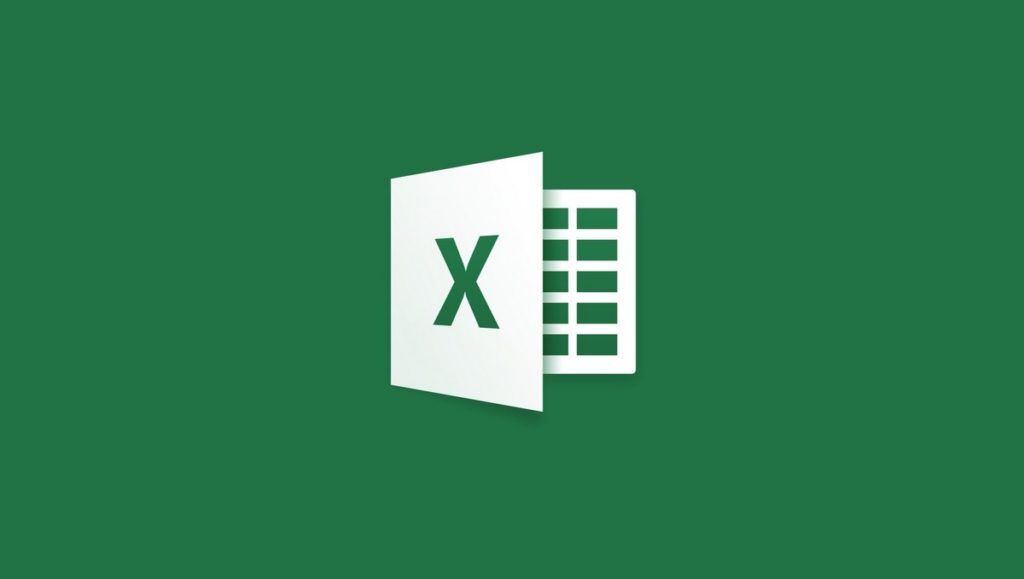
La primera vez que alguien llega a abrir un libro compartido es mediante la apertura de Excel en la web. Quien lo haya abierto, puede editar el archivo de Excel en línea, así como también, puede visualizar quién más está en el libro y qué cambios puede realizar.
En caso de que alguien quiera trabajar en la versión de escritorio de Excel, puede hacer clic en «Abrir en la aplicación de escritorio».
Cómo ver la coautoría en Excel
En la gran mayoría de las versiones existentes de Excel, incluidas Office 365 para la web y para dispositivos móviles, podrás ver las selecciones de tus coautores en tiempo real. Así mismo, podrás seleccionar a cada persona que aparece gracias a que cada una tendrá un color diferente para que puedas identificarlas fácilmente.
Lamentablemente, no todas las versiones de Excel logran admitir esta función. Sin embargo, si no logras ver tus selecciones podrás ver los cambios que hacen otros autores.
Para que logres ver estas selecciones de todos los coautores en tiempo real, es preciso que uses Excel para Office 365 y que actives la función AutoGuardar. Esta opción la podrás encontrar en la esquina superior izquierda de la barra de herramientas.
Cómo hacer anotaciones con comentarios
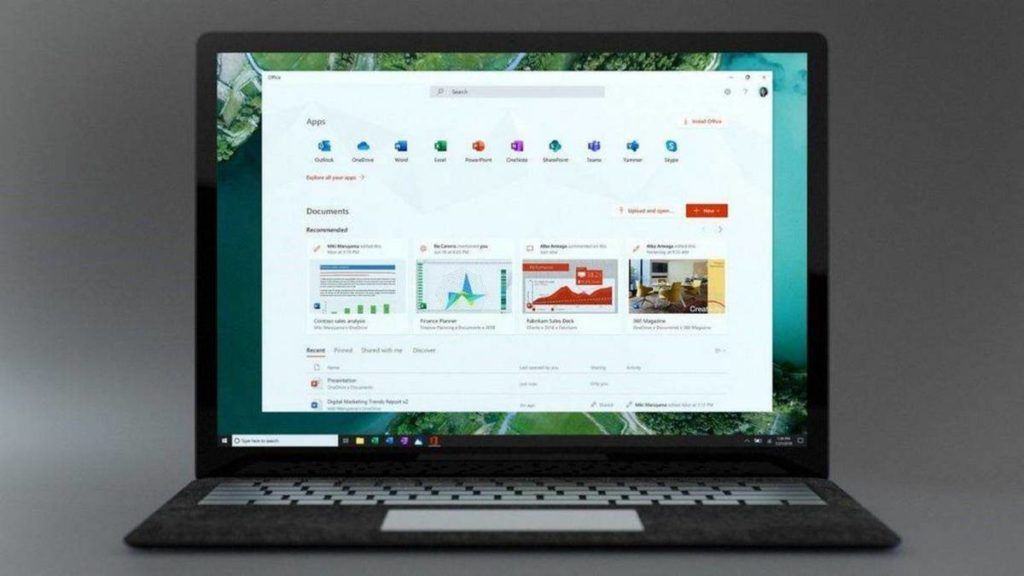
Una de las excelentes formas para colaborar sin que cambies los valores de las celdas es mediante el uso de los comentarios. Los comentarios hacen mucho más fácil que dejes una nota o poder tener una conversación en Excel antes de que realices un cambio.
Para poder agregar un comentario, debes hacer clic en la celda en la que quieras comentar y luego haz clic en Revisar y presionas en Nuevo comentario.
Puedes escribir tu comentario y luego hacer clic en el botón Publicar, es el icono que se encuentra con una flecha verde. El comentario aparecerá con un icono en la esquina de la celda del mismo color que tu ID de coautoría.
Todos los autores podrán leer tu comentario cuando coloquen el ratón sobre la celda. Para que respondas a un comentario, debes hacer clic en el icono del comentario. Se debe abrir el panel Comentarios y allí puedes escribir tu respuesta.
En caso de que quieras ver todos los comentarios en el libro de trabajo, debes hacer clic en «Comentarios» en la esquina superior derecha. Con ello, se abre el panel «Comentarios» y podrás ver todos los comentarios en el libro en un formato de conversación.
Cada comentario puede incluir una referencia a la celda en la que se encuentre almacenado. La opción de que puedas tener conversaciones en el libro de trabajo a través de «Comentarios» es una de las mejores ventajas sobre el uso de un método externo, como el correo electrónico o Skype.

